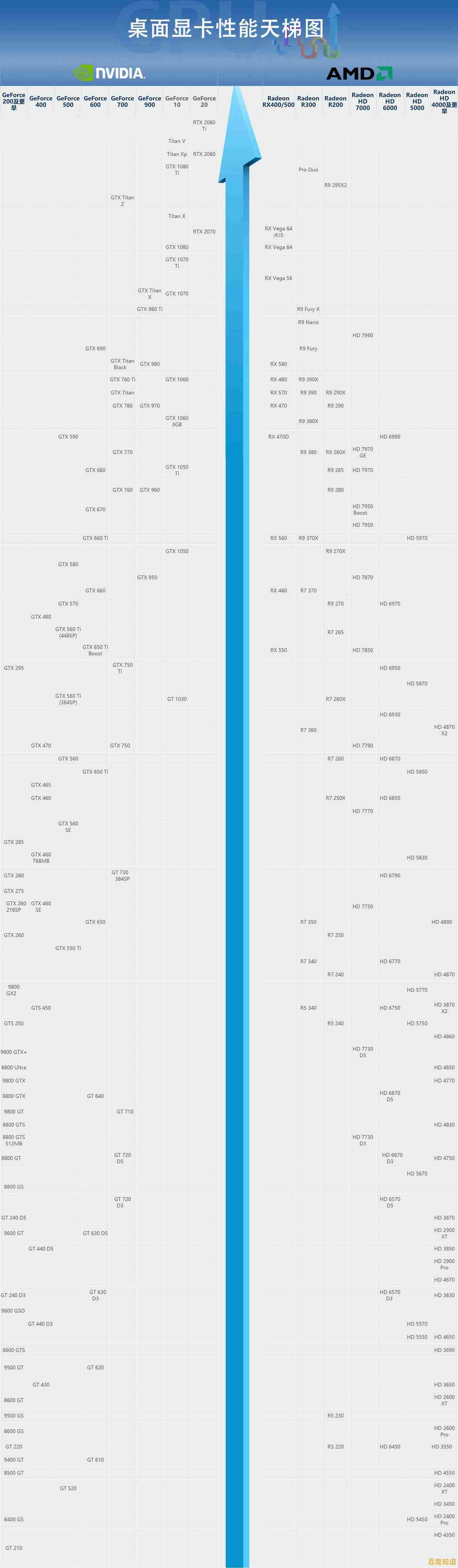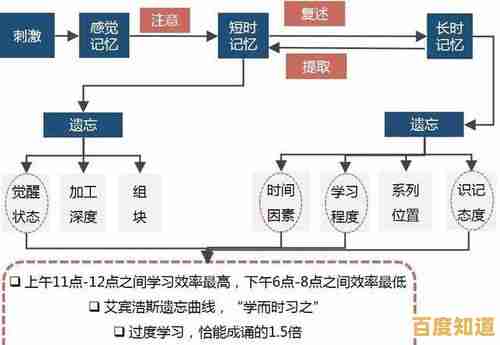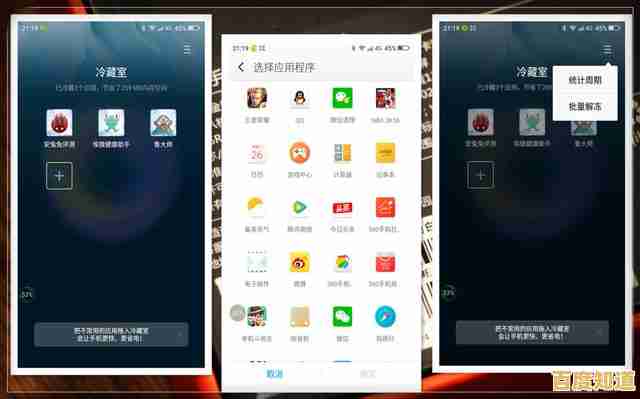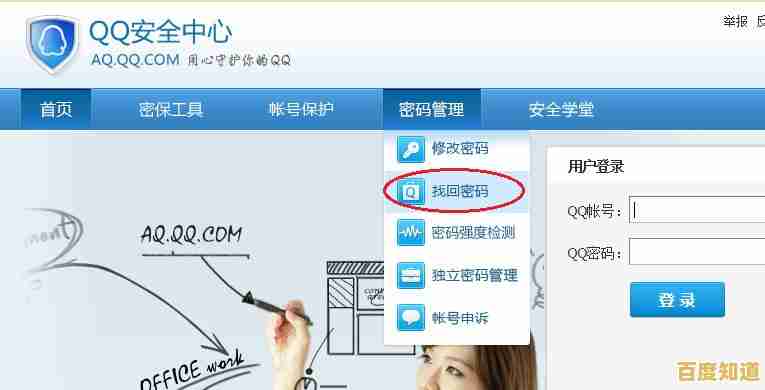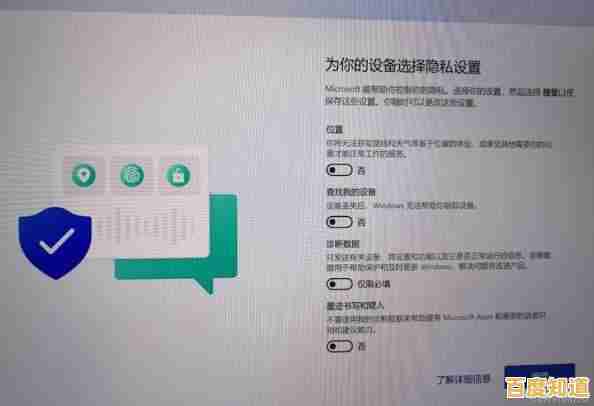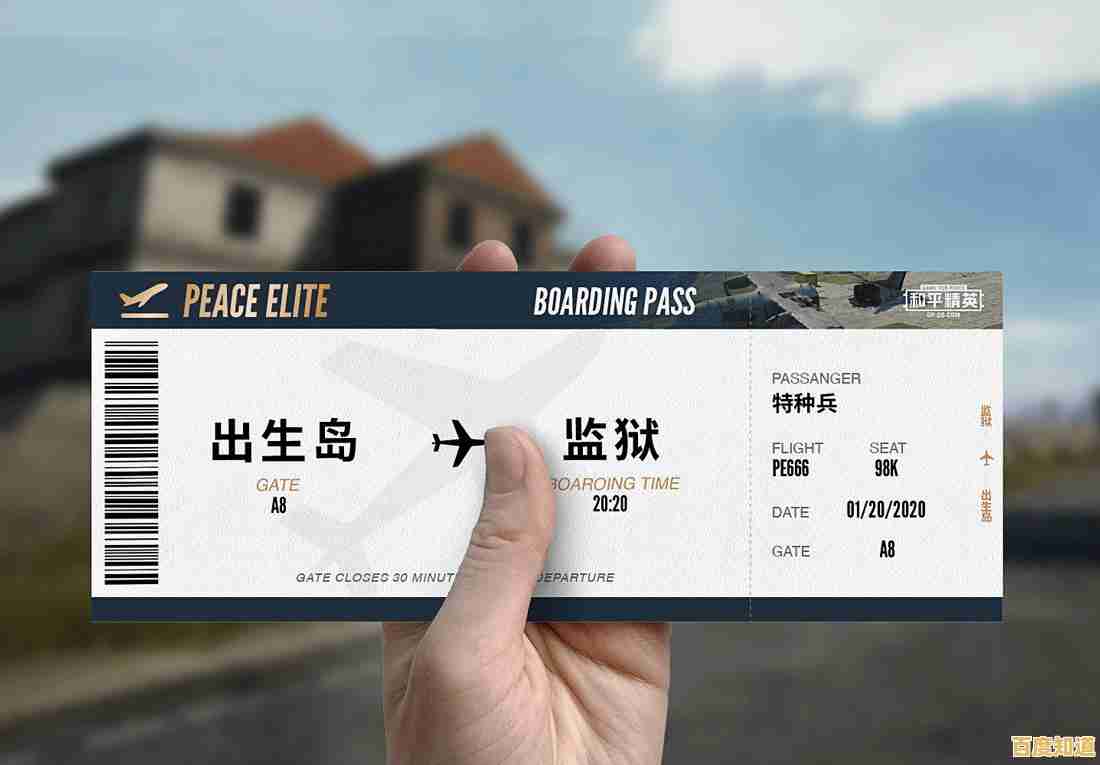如何彻底解决Win 11系统浏览器闪屏黑屏问题
- 问答
- 2025-10-27 16:07:44
- 58
从最简单的驱动问题入手
根据微软社区和硬件厂商的普遍建议,显卡驱动程序问题是导致浏览器显示异常最常见的原因。
- 更新显卡驱动:访问你电脑品牌(如联想、戴尔)或显卡品牌(如NVIDIA、AMD、Intel)的官方网站,在“支持”或“驱动下载”页面,根据你的电脑型号查找并下载安装最新的显卡驱动程序,不要仅依赖Windows Update的更新,官方的驱动通常更完整。
- 重新安装显卡驱动:如果更新后问题依旧,可以尝试彻底卸载当前驱动后重新安装,可以下载工具“DDU(Display Driver Uninstaller)”,在安全模式下彻底清除当前驱动残留,然后再安装新驱动,这是一个被广泛推荐的深度清理方法。
关闭可能导致冲突的硬件加速功能
硬件加速功能让浏览器使用GPU来分担负载,但有时会与系统或驱动不兼容,导致闪屏。
-
关闭浏览器硬件加速:
- 以Chrome/Edge为例:打开浏览器设置 -> 系统 -> 找到“使用硬件加速模式(如果可用)”这一项,关闭它,然后重启浏览器。
- 这个方法是技术博客和用户反馈中解决闪屏问题最直接有效的方法之一。
-
关闭Windows图形设置中的硬件加速:
- 打开Windows 11设置 -> 系统 -> 显示 -> 图形设置(或直接在设置中搜索“图形设置”)。
- 将“硬件加速GPU计划”选项关闭,这个功能有时会与浏览器的硬件加速产生冲突。
检查并修复系统核心组件
系统文件损坏或缺失也可能引发问题。
-
运行系统文件检查器:
- 在开始菜单搜索“cmd”或“命令提示符”,选择“以管理员身份运行”。
- 输入命令
sfc /scannow并按回车,系统会自动扫描并修复受保护的系统文件,微软官方支持文档中常推荐此方法来解决各种系统异常。
-
清理并重置显示缓存:
- 在文件资源管理器的地址栏输入
%temp%并回车,这会打开临时文件夹,删除该文件夹内的所有文件(有些可能正在使用无法删除,跳过即可)。 - 同样以管理员身份运行命令提示符,输入
ipconfig /flushdns来刷新DNS缓存,虽然主要针对网络,但有时也能解决一些显示相关的奇怪问题。
- 在文件资源管理器的地址栏输入
排查软件冲突
某些软件,特别是屏幕录制、游戏覆盖、翻译或安全软件,会注入到浏览器进程中,引起冲突。
- 禁用所有浏览器扩展:暂时禁用所有已安装的浏览器插件或扩展,然后重启浏览器看是否解决,如果解决,再逐个启用以找到有问题的扩展。
- 进行干净启动:
- 按
Win + R键,输入msconfig打开系统配置。 - 在“服务”选项卡,勾选“隐藏所有Microsoft服务”,然后点击“全部禁用”。
- 在“启动”选项卡,点击“打开任务管理器”,将所有启动项禁用。
- 重启电脑,此时系统将以最精简的模式启动,如果此时浏览器不再闪屏,说明是某个开机自启动的软件冲突,再逐一排查。
- 按
终极解决方案
如果以上方法均无效,可以考虑更彻底的手段。
- 重置或修复浏览器:大多数现代浏览器(如Chrome、Edge、Firefox)都内置了“重置”功能,可以将所有设置恢复为默认状态,同时保留书签和密码等基本数据,这能排除浏览器自身配置错误。
- 重置此电脑:作为最后的手段,可以使用Windows 11的“重置此电脑”功能(设置 -> 系统 -> 恢复),选择“保留我的文件”选项,它会重新安装Windows系统文件,但保留个人数据,这能解决绝大多数由系统层面引起的问题。
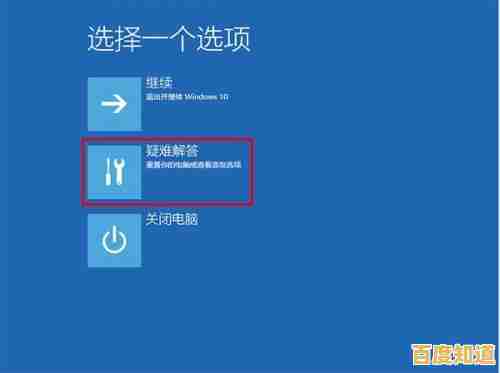
本文由汪微婉于2025-10-27发表在笙亿网络策划,如有疑问,请联系我们。
本文链接:http://biluo.xlisi.cn/wenda/63786.html